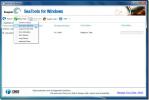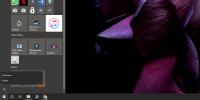A Windows 10 bejelentkezési képernyő háttérének megváltoztatása
A Windows 10 zárolási képernyővel és bejelentkezési képernyővel rendelkezik. A bejelentkezési képernyő jelenik meg, amikor a Escape gombra kattint a lezárási képernyőn, és ahol megadja a jelszavát az asztalra jutáshoz. A Windows 10 rendkívül egyszerűvé tette a zárolási képernyő háttér megváltoztatását, de ugyanez nem mondható el a Bejelentkezés képernyőn. Jelenleg elégedetten vagy a Hős háttérrel a bejelentkezési képernyőn, és úgy tűnik, hogy nincs egyértelmű lehetőség arra, hogy megváltoztassa. Még egy olyan rendszerleíró kulcs, amelyet meg lehet szerkeszteni, hogy eltérő háttér legyen. Van azonban egy alkalmazás; ‘Windows 10 bejelentkezési képernyő háttérváltó'Ez lehetővé teszi, hogy megváltoztassa. Ingyenes, és figyelmezteti, hogy saját felelősségére használja (és egyetértünk). A Windows 10 Anniversary frissítése olyan beállítást adott hozzá, amely lehetővé teszi a bejelentkezési képernyő háttérének natív megváltoztatását. Olvassa el a részleteket.
Töltse le az alkalmazást az alábbi linkből, és futtassa rendszergazdaként. Beállíthat egy képet háttérként vagy egyszínűként. Ha egy képet szeretne használni, győződjön meg arról, hogy már elmentette a képet, és ne mentse el az asztalra, mivel ez hibát jelent az alkalmazáshoz történő felhasználáskor. A Képek mappába mentheti.
Ha képet szeretne beállítani, kattintson a „Kép keresése” gombra, majd válassza ki. Ha egyszínűt szeretne beállítani, kattintson a „Válasszon egy színt” elemre, és válassza ki a színt. Az alkalmazás lehetővé teszi, hogy megnézze a bejelentkezési képernyő megjelenését. Miután elégedett vagy, kattintson a „Háttér módosítása” gombra, és várja meg, amíg az alkalmazás megerősíti a változást.
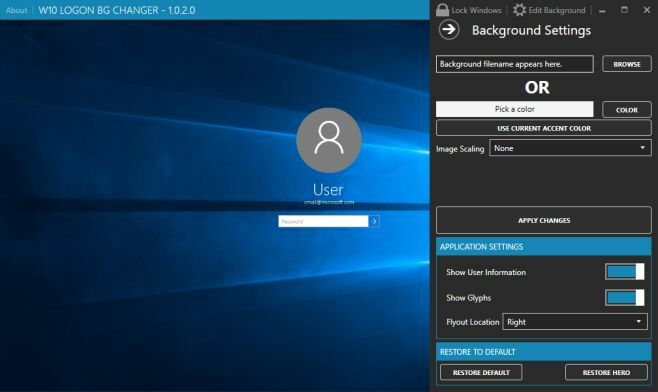
Hibátlanul néz ki;

A változtatás végrehajtása után nem figyeltünk meg problémákat. A lezárási képernyő kissé lassan haladt el, amikor megérkeztünk a menekülési gombra, de valószínűleg elszigetelt eset vagy más operációs rendszerrel való bonyolítás eredménye. A fejlesztő ezt a kis alkalmazást közzétette Saját digitális élet fórumaim ahol be kell jelentkeznie a bejegyzés megtekintéséhez. Az alábbiakban feltöltöttük a letöltési linket, hogy megkönnyítsük a letöltést.
1. frissítés: A fejlesztő 12 órával ezelőtt kiadta ennek az alkalmazásnak egy új verzióját, amely megoldja a néhány felhasználóval felmerülő problémákat. Bárki érdeklődő számára, az alkalmazás Reddit szálához kapcsolódik ez a bejegyzés.
2. frissítés: Ezt a bejegyzést 2015. augusztus 11-én frissítették az alkalmazás által okozott bejelentkezési problémák kezelésére.
3. frissítés: Ennek az alkalmazásnak a legújabb verziója, mivel 2015. augusztus 25-én tesztelésre került, és úgy tűnik, hogy minden hiba megoldódott. Az alkalmazás biztonságos használata.
Reddit szál: Krutonium
Töltse le a Windows 10 Bejelentkezés képernyő háttérváltóját
Ez a törött Windows - Súgó!
A legújabb frissítés eredményeként a Windows 10 már nem jelentkezett be kb. 50% -onként. Ellenőriztük a legfrissebbet, és mi működött nekünk, a számítógép alaphelyzetbe állítása. Ehhez érintse meg az F8 billentyűt, amíg meg nem jelenik a Hibaelhárítás lehetőség. Lépjen a Speciális beállítások elemre, majd alaphelyzetbe állítsa a számítógépet. Miután a számítógépet visszaállítottuk (az összes fájlt és alkalmazást megfelelően megőriztük), újra futtattuk az alkalmazást, és nem ugyanaz a probléma.
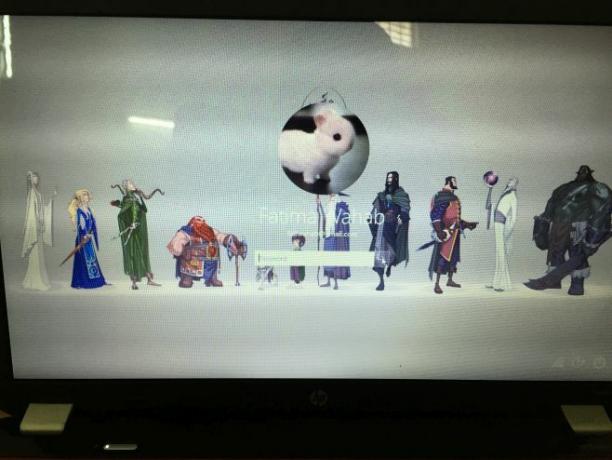
A fejlesztői megoldás
A fejlesztő közzétette ezt a megoldást a problémát tapasztalók számára. Valószínűleg jó ötlet, hogy nem próbálja meg újra az alkalmazást, miután visszaállította a rendszert, amíg a probléma megoldódott.
- A Windows indítása közben kényszerítse újra háromszor a számítógép újraindítását. Az újraindítás kényszerítéséhez tartsa lenyomva a bekapcsoló gombot, amíg a számítógép le nem áll. Ezután kapcsolja be újra a számítógépet.
- Kattintson a Speciális beállítások> Hibaelhárítás> Speciális beállítások> Parancssor elemre
- Írja be az echo list kötetét diskpart, és keresse meg a Windows meghajtó betűjét.
- Írja be a [win] -t:
A [win] a Windows meghajtó betűje lesz (kisbetűs).
- Írja be a [win] -t:
- Írja be a cd SystemResources \ Windows fájlt. UI.Logon \
- Írja be a Windows programot. UI.Logon.pri
- Írja be a Windows másolatát. UI.Logon.pri.bak Windows. UI.Logon.pri
- Indítsa újra a Windows rendszert és jelentkezzen be.
Video bemutató a fenti megoldáshoz
Natív Windows 10 beállítások
A Windows 10 évforduló frissítése hozzátette egy olyan beállítást, amely lehetővé teszi a felhasználók számára, hogy ugyanazt a képet használják a bejelentkezési képernyő háttéréhez, mint a zárolási képernyőhöz. A Windows 10 1607-es verziójának futtatásához meg kell szereznie.
Az aktuális bejelentkezési képernyő háttérképének megváltoztatásához nyissa meg a Beállítások alkalmazást. Lépjen a beállítások testreszabási csoportjába, majd kattintson a „Képernyő lezárása” gombra. Válasszon egy képet a lezárási képernyőhöz, majd görgessen lefelé a legaljára.
Itt láthatja a „Zárolási képernyő háttérkép megjelenítése a bejelentkezési képernyőn” lehetőséget. Kapcsolja be, és minden kész.

Keresés
Legutóbbi Hozzászólások
A Windows Home Server 2011 új szolgáltatásai
Ebben a bejegyzésben megvizsgáljuk a Windows Home Server 2011 (Vail...
SeaTools: Teljes szkennelés futtatása a Seagate és a Maxtor merevlemezeken
SeaTools a Seagate Tech fejlesztette ki, amely egy hatékony diagnos...
Hogyan lehet megkülönböztetni a hardvert és a szoftvert a Windows 10 rendszeren
Amikor a rendszeren futó szoftver működik, a javítás egész napot ig...